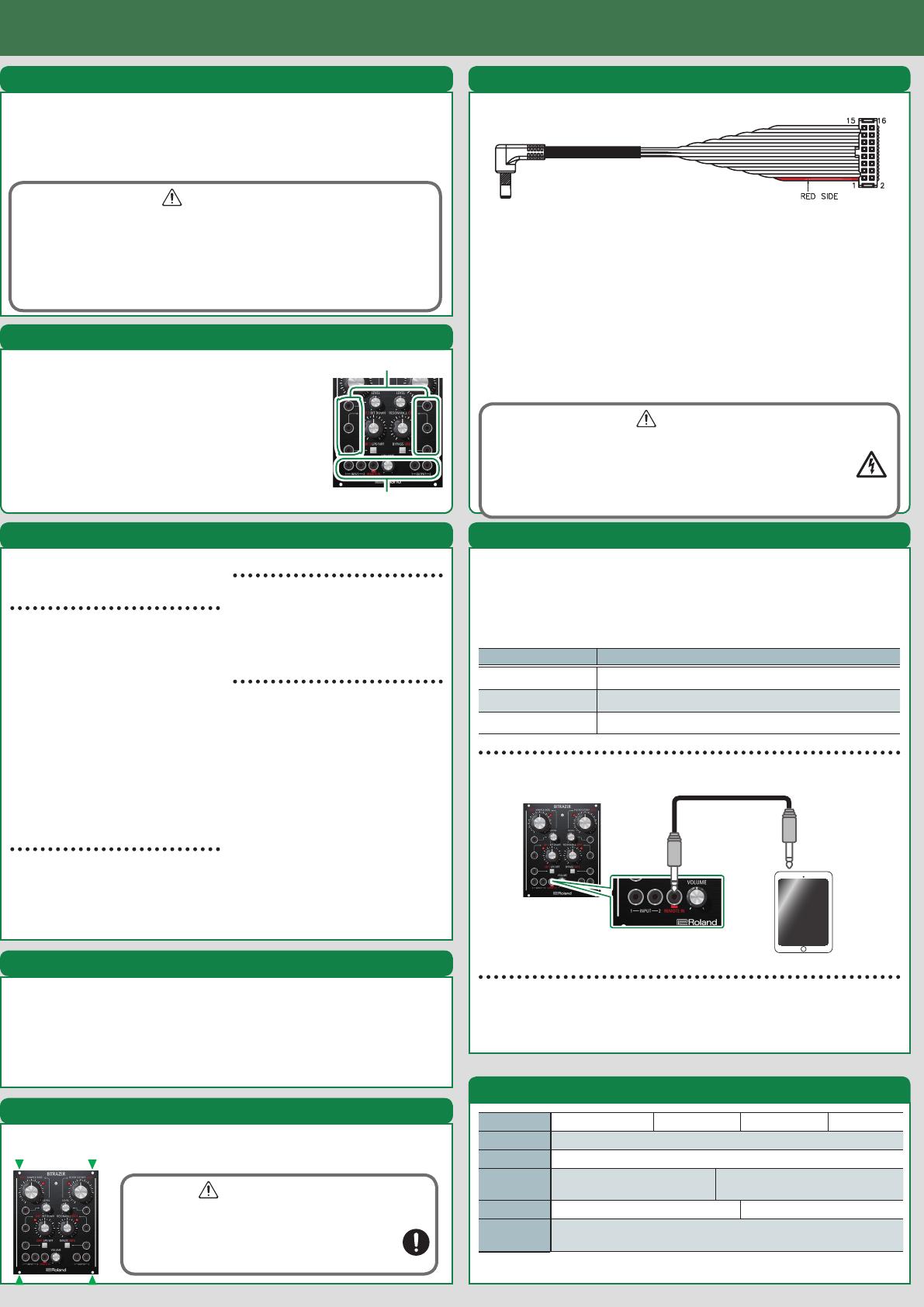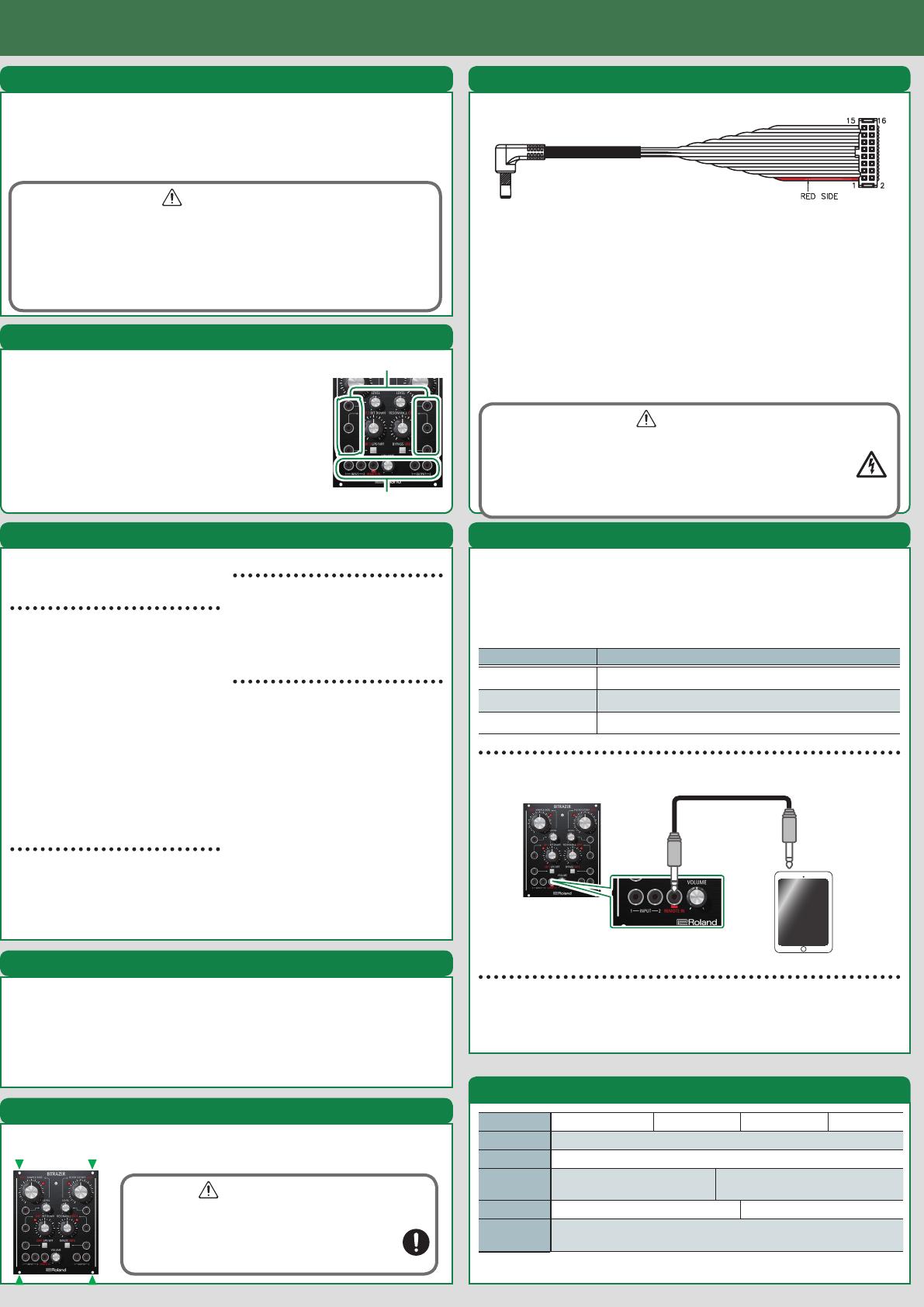
Ovládanie parametrov
Každá efektová jednotka umožňuje ovládanie parametrov prostredníctvom ovládačov GRIFFER
(GRF) s precíznym nastavením alebo prostredníctvom signálu CV/GATE.
Nastavenia ovládačov GRIFFER (GRF) sa pridávajú do signálu CV/GATE.
Indikátor pod ovládačom mení svoj jas na základe pozície ovládača a napätia signálu CV/GATE.
Základné parametre
V tomto manuáli sú vysvetlené továrenské parametre ovládačov GRIFFER a tlačidiel.
Prostredníctvom špecializovaného softwaru môžete k týmto ovládačom priradiť iné parametre.
(
&
“Using the Dedicated Software”)
* V tabuľke nižšie "B" predstavuje BITRAZER, "D" predstavuje DEMORA, "T" predstavuje
TORCIDO a "S" predstavuje SCOOPER.
1
Ovládač [GRF 1]
Model Zobrazenie Vysvetlenie
B SAMPLE RATE Znížením vzorkovacej frekvencie vytvára "špinavý" zvuk.
D Čas Určuje čas oneskorenia (Delay).
T DIST Určuje intenzitu skreslenia.
S VIB DEPTH:
Určuje intenzitu efektu Scatter. “Scatter” je efekt, ktorý dodáva
prehrávaniu digitálny groove - vymení pozície jednotlivých krokov v
slučke a zároveň mení smer prehrávania a dĺžku parametra Gate.
B D T LEVEL
Určuje amplitúdu signálu CV (napätie) prichádzajúceho do GRF 1.
* Pri nastavení minimálnej hodnoty (úplne doľava) amplitúda = 0.
2
Ovládač [GRF 2]
Model Zobrazenie Vysvetlenie
B FILTER CUTOFF Určuje cuto frekvenciu ltra.
D FEEDBACK Určuje hlasitosť oneskoreného zvuku (Delay).
T TONE Určuje tonálny charakter skreslenia.
S SCATTER TYPE Určuje typ efektu Scatter.
B D T LEVEL
Určuje amplitúdu signálu CV prichádzajúceho do GRF 2.
* Pri nastavení min.hodnoty (úplne doľava) amplitúda = 0.
3
Ovládač [GRF 3]
Model Zobrazenie Vysvetlenie
B BIT DOWN Znížením vzorkovacej frekvencie vytvára "špinavý" zvuk.
D WIDTH
Určuje hlasitosť efektu Ping Pong Delay (Delay znejúci striedavo z
výstupov OUTPUT 1 a 2).
T TUBE WARM Vytvára zvuk s hrejivým charakterom elektrónky.
S PITCH Určuje intenzitu zmeny výšky tónu.
4
Ovládač [GRF 4]
Model Zobrazenie Vysvetlenie
B RESONANCE Zdôrazňuje frekvencie v pásme okolo cuto frekvencie.
D T DRY/WET Vyváženie hlasitosti pôvodného a spracovaného zvuku.
S FILTER Určuje typ efektu ltra.
5
Tlačidlo [GRF 5]
Model Zobrazenie Vysvetlenie
B LPF/HPF Prepne medzi low pass a high-pass ltrom.
D HOLD "Podrží" opakovanie efektu Delay.
T LOW BOOST Zvýrazňuje pásmo nízkych frekvencií.
S SYNC TRIG
Prostredníctvom signálu GATE ovláda stav tlačidla [REC/PLAY].
&
“
11
Tlačidlo [REC/PLAY] (len SCOOPER)”
6
Tlačidlo [GRF 6]
Model Zobrazenie Vysvetlenie
B D T BYPASS Príslušný efekt sa nebude aplikovať.
S SCATTER Zapne/vypne efekt SCATTER.
7
Konektory INPUT 1/2, konektory OUTPUT 1/2
Toto dva monaurálne vstupné/výstupné konektory.
* Pred uskutočnením akýchkoľvek pripojení najprv znížte hlasitosť a vypnite všetky
zariadenia, predídete tak možnému poškodeniu.
8
Konektor REMOTE IN (
&
“Using the Dedicated Software”)
Po pripojení tabletu k tomuto konektoru bude môcť posielať špecializované nastavenia
softwaru zvukovými signálmi. Po prijatí zvukového signálu konektorom [REMOTE IN] sa
farba alebo podsvietenie indikátora zmení podľa aktuálneho stavu.
7
Stredný indikátor REMOTE (spoločne pre všetky modely)
Podsvietenie indikátora Stav prijímania
Bliká farebne Audio signál prichádza správne.
Bliká striedavo červenou a
zelenou farbou
Chyba prijímania.
Audio signál neprichádza správne.
* Ak sa stredný indikátor po prijatí audio signálu nezmení alebo dochádza k chybe
prijímania, upravte hlasitosť tabletu a spusťte signál ešte raz.
9
Ovládač [VOLUME]
Určuje výstupnú hlasitosť.
Stredný Indikátor
10
Svieti, keď je zapnuté napájanie. Farba a podsvietenie oznamuje stav zariadenia.
SCOOPER - indikátor svieti, keď je Scatter vypnutý a neobsahuje žiadnu slučku
BITRAZER, DEMORA, TORCIDO - indikátor po vypnutí BYPASS nesvieti.
11
Tlačidlo [REC/PLAY] (len SCOOPER)
Ak signál GATE neprichádza do “GRF 5 SYNC TRIG,” nahrávanie (REC) alebo prehrávanie
(PLAY) sa spustí v momente stlačenia tlačidla.
Ak signál GATE prichádza do GRF 5 “SYNC TRIG,” nahrávanie (REC) lebo prehrávania (PLAY)
sa spustí v momente zaznenia signálu GATE po stlačení tlačidla.
Zadný panel
12
Konektor DC IN
Pripojte napájací kábel Eurorack alebo priložený AC adaptér.
13
Spínač [POWER]
Týmto zapnete/vypnete zariadenie.
14
USB port (
&
“Using the Dedicated Software”: “Using the dedicated
software on a computer”)
Prostredníctvom bežného USB 2.0 kábla (typ A-microB) pripojte zariadenie k vášmu
počítaču. Po pripojení budete môcť upravovať parametre tejto efektovej jednotky na
vašom počítači. Budete tiež môcť využívať váš počítač na nahrávanie a ukladanie záznamu
z konektorov INPUT 1/2 a CV/GATE a výstupu z konektorov OUTPUT 1/2.
* Pred pripojením efektovej jednotky k vášmu počítaču bude potrebné nainštalovať USB
ovládač. Stiahnite špecializovaný USB ovládač z webovej stránky Roland. Podrobnejšie o
tejto téme pozrite súbor Readme.htm, ktorý je súčasťou stiahnutého balíka.
&
http://www.roland.com/support
1 1112 222
10 10
11
1010
7 777
5 5556 666
3 3334 444
8 8889 999
12 13 14
Popisy panelov
Používateľský Manuál
Pred používaním tohto zariadenia si prosím prečítajte časti „BEZPEČNÉ POUŽÍVANIE
ZARIADENIA“. Po prečítaní majte všetky potrebné návody dokumenty naďalej poruke.
Copyright © 2015 ROLAND CORPORATION
Všetky práva vyhradené. Žiadna časť tejto publikácie nesmie byť reprodukovaná v žiadnej
forme bez súhlasu spoločnosti ROLAND CORPORATION.
Používanie špecializovaného programu
Špecializovaný program umožňuje prostredníctvom vášho tabletu alebo počítača pridať Filter
alebo LFO, alebo priradiť požadované parametre k ovládačom a tlačidlám.
Priradením iných parametrov môžete využívať túto jednotku ako úplne iný efektový procesor.
Špecializovaný software pre vaše zariadenie môžete získať na nasledujúcich miestach.
Podrobnosti o špecializovanom programe pozrite v Help súbore (súčasť programu).
Zariadenie Cieľová webová stránka
iOS tablet App Store
Android tablet Google Play
Počítač (Win, Mac)
Webová stránka Roland: http://www.roland.com/support/
Používanie špecializovaného softwaru v počítači
Prostredníctvom "Patch" kábla prepojte konektor REMOTE IN s konektorom HEADPHONE
vášho tabletu.
Používanie špecializovaného softwaru v počítači
Prostredníctvom bežného USB 2.0 kábla (typ A-microB) prepojte USB Port na zadnom paneli
jednotky s vašim počítačom.
* Ak chcete využívať túto jednotku so špecializovaným ovládačom, nainštalujte USB ovládač.
Konektor
Headphones
Patch kábel
Konektor REMOTE IN
Používanie napájacieho kábla Eurorack
Okrem AC adaptéra môžete napájať toto zariadenie aj napájacím systémom Eurorack (+12V)
1.
Vložte 16-pinový konektor napájacieho kábla Eurorack do napájacieho konektora
Eurorack. Konektor pri vkladaní zarovnajte podľa drážky.
Ak na konektore nie je drážka, pripojte kábel tak, aby vodič s červenou značkou bol
pripojený ku kontaktu č.1.
2.
Pripojte druhý konektor napájacieho kábla Eurorack ku konektoru DC IN vášho
zariadenia.
* Napájanie +12 V odoberá 450 mA prúdu. Použite napájací zdroj, ktorý poskytuje
dostatok prúdu.
Podrobnosti o napájacích zdrojoch Eurorack vyhľadajte na stránke Roland. Tu nájdete
aktuálne informácie o zariadeniach, ktoré boli otestované a uznané ako kompatibilné.
&
http://www.roland.com/support/
VAROVANIE
7
Riziko úrazu elektrickým prúdom
* Pred pripojením napájacieho kábla Eurorack vždy najprv vypnite zariadenie
Eurorack a odpojte napájací kábel.
* Pri pripájaní kábla Eurorack sa nedotýkajte sa elektrických terminálov.
Model BITRAZER DEMORA TORCIDO SCOOPER
Napájanie AC adaptér alebo Eurorack napájanie
Príkon 950 mA (AC adaptér), 450 mA (Eurorack napájanie)
Rozmery
106.6 (W) × 128.4 (H) × 58.3 (V)
mm
4-1/4 (Š) x 5-1/16 (H) x 2-5/16 (V)
palcov
Hmotnosť 320 g (bez AC adaptéra)
12 oz
(bez AC adaptéra)
Príslušenstvo
AC adaptér, Používateľský manuál, Leták “BEZPEČNÉ POUŽÍVANIE
ZARIADENIA”, inštalačné skrutky Eurorack (4x), napájací kábel Eurorack
* V záujme vylepšenia produktu, si výrobca vyhradzuje právo zmeniť vzhľad alebo
špecikáciu tohto prístroja bez predchádzajúceho upozornenia.
Technická špecikácia
Roland: BITRAZER/ DEMORA/ TORCIDO/ SCOOPER
Obnovenie továrenských nastavení (Factory Reset)
Môžete obnoviť pôvodné továrenské
nastavenia ovládačov a tlačidiel.
1.
Stlačte+podržte tlačidlá [GRF 5] a [GRF 6],
zapnite napájanie.
Tlačidlo [GRF 5] bliká.
2.
Stlačte tlačidlo [GRF 5].
Tlačidlá [GRF 5] a [GRF 6] svietia.
3.
Vypnite zariadenie a následne ho zapnite.
Vykoná sa inicializácia a obnovia sa
pôvodné továrenské nastavenia zariadenia.
Recording / Stop / Playback / Delete (len SCOOPER)
SCOOPER prehrá zaznamenaný zvuk vo forme
slučky a pridá efekt ako napr. SCATTER.
Nahrávanie
SCOOPER umožňuje nahranie frázy v dĺžke
najviac 10 sekúnd.
* Po vypnutí zariadenia sa nahraná fráza
stratí.
1.
Stlačením tlačidla [REC/PLAY] spusťte
nahrávanie.
* Počas nahrávania tlačidlo [REC/PLAY]
bliká a stredný indikátor bliká červeno.
2.
Ďalším stlačením tlačidla [REC/PLAY]
zastavíte nahrávanie.
Po zastavení nahrávania sa záznam bude
prehrávať opakovane.
* Počas nahrávania tlačidlo [REC/PLAY]
bliká a stredný indikátor bliká červeno.
Stop
1.
Počas prehrávania slučky stlačte tlačidlo
[REC/PLAY].
* Ak do vstupov INPUT 1/2 prichádza
signál, výstup sa prepne z nahraného
zvuku na aktuálny vstupný signál.
Prehrávanie
1.
Keď je prehrávanie zastavené, stlačte
tlačidlo [REC/PLAY].
* Ak do vstupov INPUT 1/2 prichádza
signál, výstup sa prepne z nahraného
zvuku na aktuálny vstupný signál.
Odstránenie
1.
Keď je prehrávanie zastavené, stlačte
tlačidlo [REC/PLAY].
Keď je nahraný zvuk odstránený, stredný
indikátor bliká žlto/červeno. Potom sa
zobrazí stav SCATTER (ON: zelený, OFF:
nesvieti).
* Nahraný obsah môžete zmazať aj
stlačením+podržaním tlačidla [SYNC
TRIG] a stlačením tlačidla [REC/PLAY].
“BITRAZER” (bit crusher eect processor)
degraduje vzorkovaciu frekvenciu a bitovú
hĺbku, čím vytvára digitálne skreslenie a dáva
zvuku lo- charakter.
“DEMORA” (delay eect processor) pridáva k
pôvodnému zvuku jeho oneskorenú kópiu a
vytvára efekt typu "echo".
“TORCIDO” (distortion eect processor)
zámerne skresľuje vstupný signál, čím vytvára
intenzívny a výrazne skreslený zvuk.
“SCOOPER” zaznamená vstupný zvuk (frázu)
v dĺžke niekoľkých sekúnd a opakovane
ju prehráva alebo "rozkúskovaním a
poskladaním" vytvorí úplne inú frázu.
1.
Ku konektoru [DC IN] pripojte AC adaptér alebo napájací kábel Eurorack. (&“Using a
Eurorack Power Cable”)
2.
Dodržiavajte nižšie uvedené pokyny a zapnite spínač [POWER] na zadnom paneli.
* Tento prístroj je vybavený ochranným obvodom. Po zapnutí zariadenia je nevyhnutý
krátky časový interval (niekoľko sekúnd) pred bežnou prevádzkou zariadenia.
UPOZORNENIE
* Po správnom pripojení zariadení zapnite najprv efektový procesor a potom pripojený
systém . Zapnutím zariadení v nesprávnom poradí môžete spôsobiť poruchu alebo
poškodenie. Pri vypínaní najrpv vypnite pripojený systém a potom efektový procesor.
* Pred vypnutím prístroja nezabudnite znížiť hlasitosť na minimum. Aj pri nastavení
minimálnej hlasitosti je možné pri zapínaní/vypínaní počuť určitý zvuk. Toto je bežné a
nie je to znakom poruchy.
Zapnutie zariadenia
CV predstavuje “Control Voltage,” elektrický signál ktorý upravuje
správanie analógového syntetizátora alebo Eurorack modulu. GATE
je "Trigger" signál, ktorý ovláda začiatok a koniec obálky alebo iný
kontrolný signál.
* Toto zariadenie umožňuje prijímanie CV signálu v rozsahu “-10 –
+10 V.” Nastavte vaše výstupné zariadenie v tomto rozsahu, ktorý
je možné prijímať. Napätie signálu "GATE" musí byť “+3 V” alebo
vyššie. Na pripojenie ostatných zariadení použite Patch káble s
koncovkami typu mono-mini.
Vstup CV / GATE
Vstupy CV / GATE
Audio vstupy / výstupy
Inštalácia do systému Eurorack
Prostredníctvom priložených skrutiek (4 ks.) nainštalujte jednotku do vášho systému Eurorack na
vyznačených miestach.
UPOZORNENIE
7
Udržiavajte malé predmety mimo dosahu detí
Udržiavajte nižšie uvedené časti mimo dosahu detí, aby
nedošlo k ich náhodnému požitiu.
5
Dodané časti: Inštalačné skrutky Eurorack
* 5 1 0 0 0 4 7 5 8 3 - 0 2 *